Cara Memperbaiki Hotspot Tidak Bekerja di Android
Fitur hotspot Android memungkinkan Anda berbagi internet ponsel dengan perangkat lain yang kompatibel. Terkadang, Anda mungkin menemukan bahwa meskipun perangkat lain dapat terhubung ke hotspot(devices can connect to your hotspot) , perangkat tersebut tidak mendapatkan akses internet yang seharusnya.
Jika itu terjadi, itu menunjukkan hotspot ponsel Anda tidak berfungsi, dan ada banyak alasan untuk itu. Di sini kami menunjukkan kepada Anda beberapa cara cepat untuk mengatasi masalah hotspot Android di ponsel Anda.

Toggle Airplane Mode to Fix Mobile Data/Wi-Fi Issues
Saat Anda mengalami masalah terkait jaringan seperti masalah Anda saat ini, aktifkan dan nonaktifkan mode pesawat(airplane mode) dan lihat apakah itu membantu memperbaiki masalah Anda. Ketika Anda melakukan ini, telepon Anda terputus dari semua jaringan nirkabel. Kemudian, ketika Anda menonaktifkan mode, telepon Anda membuat koneksi baru yang baru.
Itu membantu memperbaiki gangguan apa pun di koneksi Anda yang mungkin menyebabkan hotspot Anda tidak berfungsi.
- Tarik(Pull) ke bawah dari atas layar ponsel Anda untuk membuka opsi.
- Ketuk Mode pesawat(Airplane mode) untuk mengaktifkan mode di ponsel Anda.

- Tunggu sekitar sepuluh detik.
- Ketuk Mode pesawat(Airplane mode) lagi untuk mematikan mode.
- Aktifkan hotspot Anda dan lihat apakah itu berfungsi.
Nyalakan Ulang Ponsel Android Anda(Reboot Your Android Phone)
Jika mengaktifkan dan menonaktifkan mode pesawat tidak memperbaiki masalah Anda, coba reboot ponsel Anda(rebooting your phone) dan lihat apakah itu membantu. Anda sepenuhnya menutup semua aplikasi, layanan, dan file sementara saat Anda me-reboot ponsel Anda. Semua item ini dimuat ulang saat ponsel Anda dihidupkan kembali.
Itu membantu memperbaiki banyak masalah dengan telepon, termasuk masalah hotspot. Anda dapat me-reboot ponsel Android Anda dengan menekan dan menahan tombol Power dan memilih Restart dari menu.
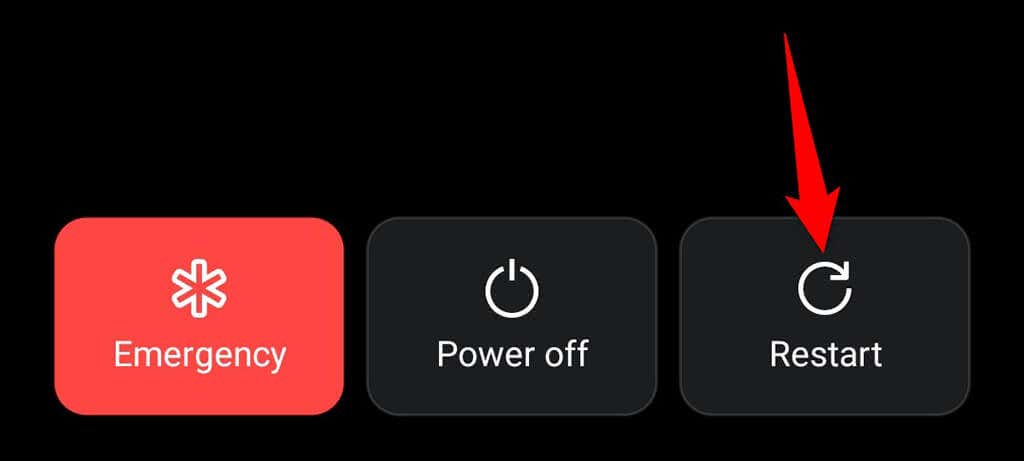
Saat ponsel Anda hidup kembali, aktifkan hotspot, dan itu akan berfungsi.
Nonaktifkan Mode Penghemat Baterai Android(Disable Android’s Battery Saver Mode)
Android menawarkan mode penghemat baterai untuk menghemat penggunaan baterai(conserve battery usage) di ponsel Anda. Meskipun mode secara cerdas mendeteksi cara menghemat baterai, terkadang mode tersebut berakhir dengan masalah dengan berbagai fitur Android .
Masalah hotspot ponsel Anda yang tidak berfungsi mungkin disebabkan oleh pembatasan yang dilakukan oleh mode penghemat baterai. Salah satu cara untuk mengonfirmasi dan memperbaiki masalah ini adalah dengan menonaktifkan mode dan melihat apakah hotspot Anda berfungsi.
- Luncurkan Pengaturan(Settings) di ponsel Anda.
- Gulir ke bawah dan ketuk Baterai(Battery) di Pengaturan.
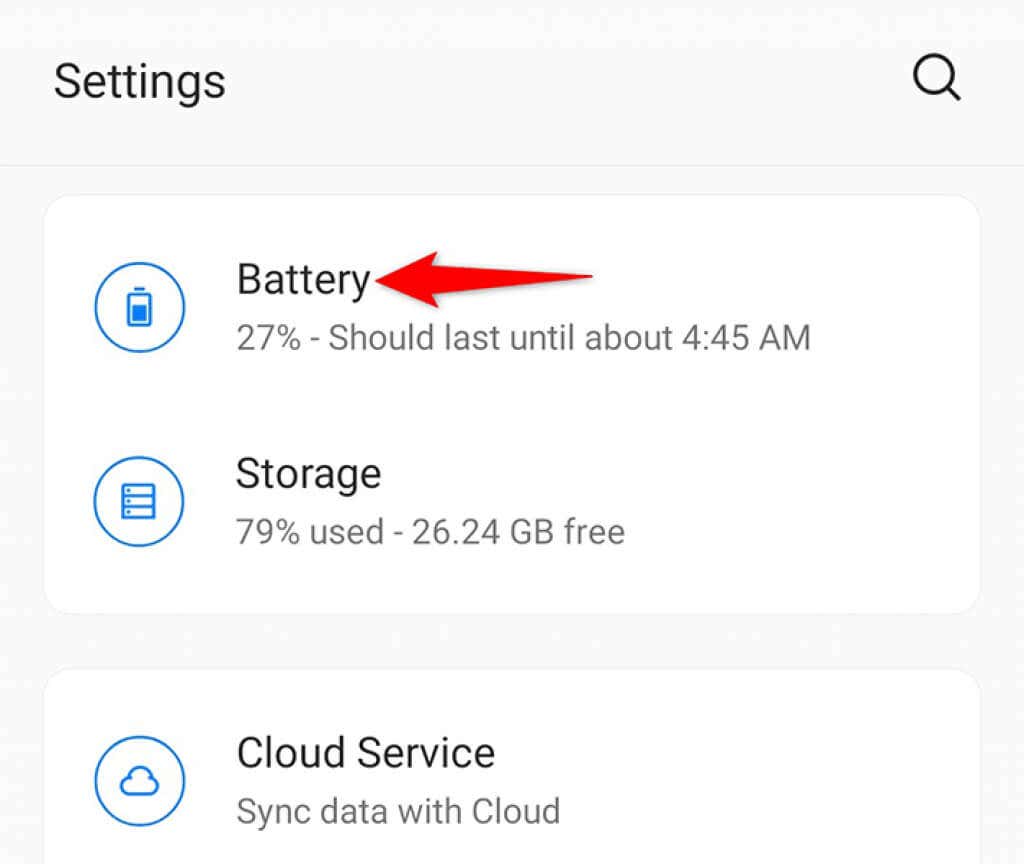
- Pilih Penghemat Baterai(Battery Saver) di layar yang terbuka.
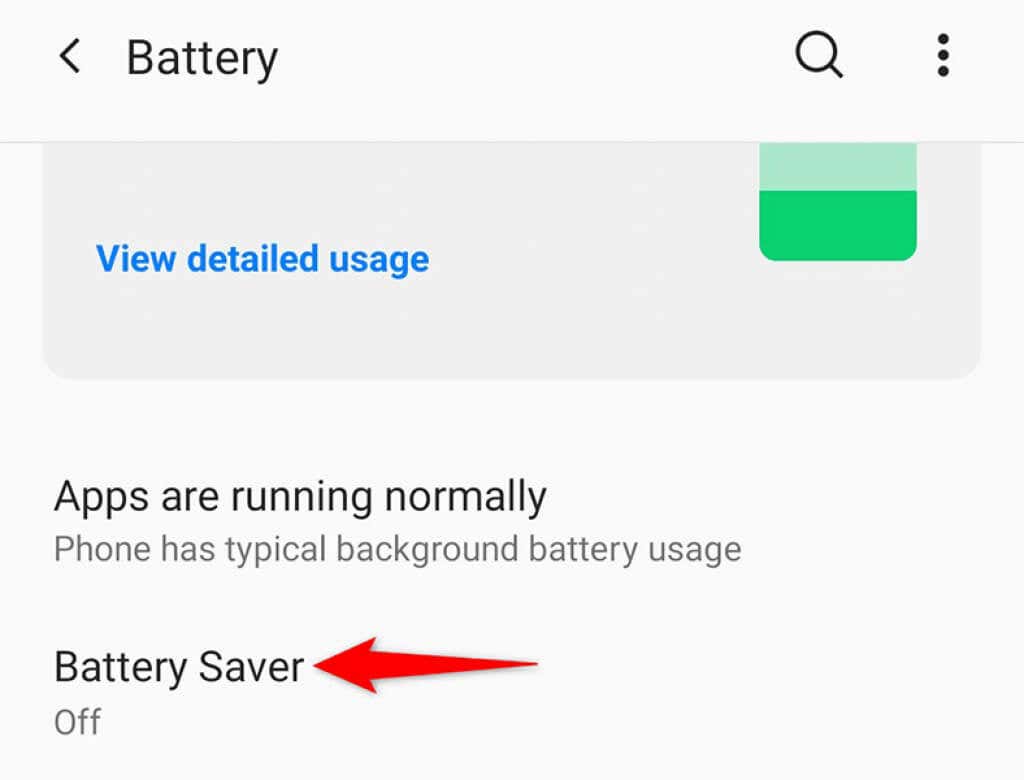
- Nonaktifkan opsi Nyalakan sekarang(Turn on now) di bagian atas. Ini menonaktifkan mode penghemat baterai.

- Aktifkan hotspot ponsel Anda.
Matikan Aplikasi VPN Anda(Turn Off Your VPN App)
Jika Anda menggunakan layanan VPN (jaringan pribadi virtual) di ponsel Anda, sebaiknya nonaktifkan layanan itu untuk memperbaiki masalah Anda dengan hotspot yang tidak berfungsi di Android Anda . Ini karena VPN bertindak sebagai perantara dalam koneksi jaringan Anda, yang mungkin berdampak buruk pada koneksi tertentu di ponsel Anda.
Langkah-langkah yang tepat untuk menonaktifkan VPN berbeda-beda menurut aplikasi yang Anda gunakan. Namun, Anda biasanya akan menemukan opsi untuk menonaktifkan layanan di antarmuka utama aplikasi VPN Anda .(your VPN app’s)
Ubah Band AP untuk Koneksi Hotspot Anda(Change the AP Band for Your Hotspot Connection)
Banyak ponsel Android memungkinkan Anda untuk menyesuaikan pita AP yang digunakan untuk hotspot Wi-Fi Anda. Jika Anda memiliki perangkat yang tidak mendukung pita tertentu, ubah pita hotspot Anda saat ini, yang kemungkinan akan memperbaiki masalah Anda.
Anda dapat beralih antara pita 2,4GHz dan 5GHz(switch between 2.4GHz and 5GHz) untuk hotspot Anda.
- Buka aplikasi Pengaturan(Settings) ponsel Anda .
- Buka Wi-Fi & Jaringan(Wi-Fi & Network) > Hotspot & tethering > Hotspot Wi-Fi(Wi-Fi hotspot) di Pengaturan.
- Ketuk opsi Pita AP(AP Band) .

- Jika pita Anda saat ini disetel ke 2,4 GHz , ubah menjadi 5,0 GHz . Jika pita Anda saat ini disetel ke 5,0 GHz , maka ubah ke 2,4 GHz .

- Ketuk Terapkan(Apply) untuk menerapkan perubahan ke telepon Anda.
- Hubungkan perangkat Anda ke hotspot Anda dan lihat apakah mereka dapat terhubung ke internet.
Nonaktifkan Opsi "Matikan Secara Otomatis"(Disable the “Turn Off Automatically” Option)
Di sebagian besar ponsel Android , hotspot Anda dimatikan secara otomatis jika Anda tidak menghubungkan perangkat Anda dalam jangka waktu yang ditentukan. Ini mungkin fitur yang menyebabkan masalah dengan hotspot Anda(issues with your hotspot) , karena hotspot Anda dinonaktifkan bahkan sebelum perangkat Anda sempat terhubung.
Untungnya, Anda dapat menonaktifkan opsi ini, sehingga hotspot Anda selalu aktif.
- Luncurkan Pengaturan(Settings) di ponsel Anda.
- Navigasikan ke Wi-Fi & Jaringan(Wi-Fi & Network) > Hotspot & tethering > Hotspot Wi-Fi(Wi-Fi hotspot) di Pengaturan.
- Nonaktifkan opsi Matikan hotspot secara otomatis(Turn off hotspot automatically) .

- Aktifkan hotspot Anda dan mulai hubungkan perangkat Anda.
Gunakan Penambatan Bluetooth di Android(Use Bluetooth Tethering on Android)
Salah satu hal baik tentang memiliki ponsel Android adalah sebagian besar ponsel menawarkan beberapa opsi tethering. Ini berarti jika Anda tidak dapat menggunakan hotspot Wi-Fi di ponsel Anda, Anda dapat mengaktifkan tethering Bluetooth dan mendapatkan akses ke internet di perangkat Anda yang lain dengan cara ini.
Sebaiknya beralih ke "hotspot " Bluetooth jika Anda terus-menerus menghadapi masalah dengan hotspot Wi-Fi Anda. Pastikan perangkat Anda yang (Just)lain berkemampuan Bluetooth(other devices are Bluetooth-enabled) agar dapat terhubung ke ponsel Anda.
- Buka aplikasi Pengaturan(Settings) ponsel Anda .
- Buka Wi-Fi & Jaringan(Wi-Fi & Network) > Hotspot & tethering di Pengaturan.
- Aktifkan opsi tethering Bluetooth(Bluetooth tethering) .

- Hubungkan perangkat Anda yang lain ke ponsel Anda melalui Bluetooth , dan perangkat Anda akan memiliki akses ke internet.
Setel ulang Pengaturan Jaringan Android(Reset Android’s Network Settings)
Jika Anda salah menentukan atau salah mengatur pengaturan jaringan pada ponsel Anda(network settings on your phone) , itu dapat menyebabkan hotspot ponsel Anda tidak berfungsi. Jika Anda tidak yakin apakah itu masalahnya, setel ulang pengaturan jaringan ponsel Anda ke default, yang akan memperbaiki masalah apa pun.
Setelah pengaturan diatur ulang, Anda dapat mengkonfigurasi ulang sesuai dengan kebutuhan Anda.
- Akses Pengaturan(Settings) di ponsel Anda.
- Gulir sepenuhnya ke bawah dan ketuk Sistem(System) .
- Ketuk Setel ulang opsi(Reset options) .

- Pilih Setel ulang Wi-Fi, seluler & Bluetooth(Reset Wi-Fi, mobile & Bluetooth) di bagian atas.
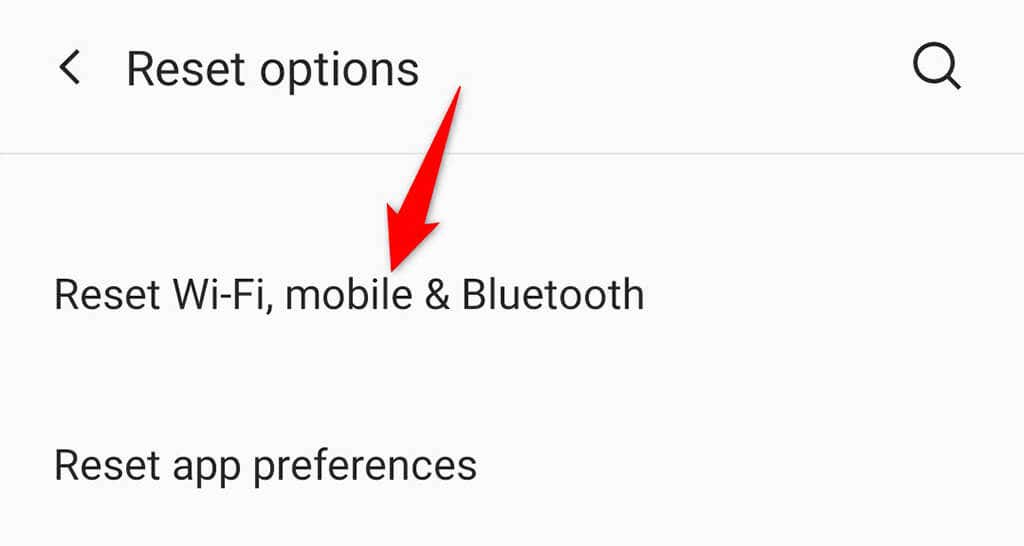
- Pilih opsi Atur ulang pengaturan(Reset settings) .
- Setelah pengaturan diatur ulang, konfigurasikan ulang hotspot Wi-Fi Anda , dan itu akan berfungsi.
Opsi Nuklir: Setel Ulang Ponsel Android Anda ke Pengaturan Pabrik(The Nuclear Option: Reset Your Android Phone to Factory Settings)
Jika hotspot Android Anda masih tidak berfungsi, masalahnya mungkin terletak pada sistem ponsel Anda. Dalam hal ini, setel ulang ponsel Anda ke pengaturan pabrik, yang akan memperbaiki masalah.
Ingatlah bahwa Anda kehilangan semua file dan setelan saat menyetel ulang ponsel. Karena itu, pastikan untuk mencadangkan data Anda(back up your data) sebelum melanjutkan.
- Buka Pengaturan(Settings) di ponsel Anda.
- Gulir ke bawah dan ketuk Sistem(System) .
- Pilih Setel ulang opsi(Reset options) .
- Pilih Hapus semua data (reset pabrik)(Erase all data (factory reset)) .

- Ikuti petunjuk di layar untuk mengatur ulang telepon Anda.
- Setelah selesai mengatur ulang, siapkan ponsel Anda(set up your phone) dari awal.
Ubah Hotspot Android yang Tidak Berfungsi Menjadi Yang Bekerja(Turn Android’s Non-Working Hotspot Into a Working One)
Banyak orang mengandalkan hotspot ponsel Android mereka(people rely on their Android phone’s hotspot) untuk mengakses internet di komputer mereka. Jika hotspot Anda berhenti bekerja, itu dapat menyebabkan masalah dalam kehidupan pribadi dan profesional Anda. Untungnya, Anda tidak perlu terjebak dengan masalah lagi, karena metode di atas akan membantu Anda mengaktifkan kembali hotspot Anda. Semoga berhasil!
Related posts
Cara Memperbaiki "Ada Masalah Saat Mengurai Paket" di Android
9 Cara Memperbaiki Gboard yang Berhenti Bekerja di iPhone dan Android
Cara Memperbaiki Kesalahan "Google Terus Berhenti" di Android
Cara Memperbaiki Kesalahan Sertifikat Keamanan di Android
Cara Memperbaiki Google Chrome Tidak Merespons di Android
Cara Memperbaiki Kode Kesalahan Pengalaman GeForce 0x0003
Perbaiki Tidak Dapat Menyesuaikan Kecerahan setelah Memutakhirkan ke Windows 8.1/10
Cara Memperbaiki "Ada Masalah Dengan Lisensi Office Anda"
Cara Memperbaiki Error 'RPC Server is Unavailable' di Windows
Perbaiki Tugas Terjadwal Tidak Akan Berjalan untuk File .BAT
Cara Memperbaiki Outlook Tidak Berfungsi di Android
Perbaiki Kesalahan "Tidak Dapat Membaca Dari File atau Disk Sumber"
Cara Memperbaiki Kesalahan "Tidak Terdaftar di Jaringan" di Android
Cara Memperbaiki Kesalahan "Tidak Ada Rute" Discord
Cara Memperbaiki Tablet Amazon Fire Tidak Mengisi Daya
Cara Memperbaiki Kode Kesalahan Hulu p-dev320
Cara Memperbaiki Err_Too_Many_Redirects di Google Chrome
Cara Memperbaiki uTorrent Stuck saat Menghubungkan ke Rekan
Cara Memperbaiki Audio Tidak Berfungsi Di Laptop Anda
Perbaiki Kesalahan "Instruksi pada Memori yang Direferensikan Tidak Dapat Dibaca"
